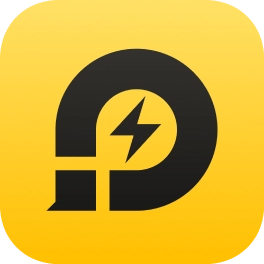BLOG/
Guias de jogos
Como resolver "A resolução atual não é 16: 9 e os botões padrão não podem ser adaptados"

Entre os nossos utilizadores, há muitos que estão a utilizar ecrãs largos ou mesmo ultra-largos para jogar. Diz-se que jogar em ecrãs largos tem as seguintes vantagens:
1.
Ecrã maior: os jogos Android parecem mais claros e mais imersivos num ecrã grande, e o emulador pode aproveitar ao máximo o espaço do ecrã do computador.
2.
Desempenho mais elevado: se a configuração do computador for suficientemente boa, o emulador pode executar um sistema Android mais suave, mais rápido e mais estável, evitando problemas de atraso ou falha.
3.
Operação mais flexível: o emulador permite-lhe controlar o jogo com o teclado e o rato, aumentando a precisão e a conveniência da operação, e também pode personalizar o mapeamento de teclas para se adaptar a diferentes tipos de jogos.
4.
Funções mais ricas: o emulador pode simular vários dispositivos e níveis de API Android, e também pode suportar múltiplas aberturas, gravação de ecrã, captura de ecrã e outras funções, facilitando-lhe experimentar diferentes ambientes de jogo e partilhar conteúdos de jogo.
Então, quando abrimos o jogo, encontramos um problema de que não consegue puxar as teclas de mapeamento padrão (como mostrado na figura abaixo), o que devemos fazer?

1.
Encontre o diretório raiz da versão atual do LDPlayer (aqui usamos o LDPlayer 9 como exemplo);

2.
Entre na pasta chamada vms, seguida pela pasta recommendConfigs;


3.
De acordo com o nome, encontre o ficheiro de mapeamento de teclas que precisa e abra-o com o bloco de notas do sistema;
4.
Depois de aberto, puxe até ao fundo (como mostrado na figura abaixo) e altere a resolução original para a resolução do seu monitor atual;

5.
Depois de guardar, reinicie o emulador e puxe as teclas de mapeamento.
Se ainda não conseguir resolver o seu problema seguindo os passos acima, por favor contacte o nosso pessoal de apoio técnico através da página oficial do Facebook ou por e-mail.